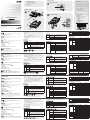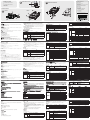User Guide
2/4-Port USB KVM Switch
© Copyright 2009 ATEN
®
International Co., Ltd.
ATEN and the ATEN logo are trademarks of ATEN International Co., Ltd. All rights reserved. All other
trademarks are the property of their respective owners.
This product is RoHS compliant.
Part No. PAPE-1285-M01G Printing Date: 09 /2009
CS62US/CS64US 2/4-Port USB KVM Switch User Guide
CS62US/CS64US commutateur KVM USB à 2/4-Port Guide de l'utilisateur
CS62US/CS64US 2-/4-Port-KVM-Switch mit USB Benutzerhandbuch
CS62US/CS64US Conmutador KVM de 2/4 puertos con USB manual del usuario
Requirements
Console
• A VGA, SVGA, or multisync monitor capable of the highest resolution that you will be
using on any computer in the installation
• A USB Keyboard and a USB Mouse
• Speakers (optional)
Computers
The following equipment must be installed on each computer that is to be connected to
the system:
• A VGA, SVGA, or multisync video port
• USB Type A port
• Speaker port (optional)
Cables
The CS62US / CS64US’s innovative design features built-in KVM and speaker cables
for extra convenience. No further cables are necessary.
Hardware Review
A
B
1. Port LEDs
2. KVM Cables
3. Speaker Jack
4. Console Ports
5. Speaker Plug
6. Video Connector
7. USB Keyboard/Mouse connector
Note: The KVM cable connectors are the same on both models.
Hardware Installation
C
Important
1. Make sure that the power to any device that you connect to the installation has
been turned off. You must unplug the power cords of any computers that have the
Keyboard Power On function.
2. Make sure that all devices you will be installing are properly grounded.
Configuration minimale
Console
• Un moniteur VGA, SVGA ou multibalayage prenant en charge la plus élevée des
résolutions utilisées sur les ordinateurs de l’installation
• Un clavier USB et une souris USB
• Haut-parleurs (en option)
Ordinateurs
Les composants suivants doivent être installés sur chaque ordinateur à connecter au
système :
• Un port VGA, SVGA ou multibalayage
• Port USB de type A
• Port haut-parleurs (en option)
Câbles
La conception innovante du CS62US / CS64US comporte des câbles KVM et
haut-parleurs intégrés pour plus de commodité. Aucun câble supplémentaire n’est
nécessaire.
Description de l’appareil
A
B
1. Voyants des ports
2. Câbles KVM
3. Prise (femelle) de haut-parleurs
4. Ports de console
5. Prise (mâle) de haut-parleurs
6. Connecteur vidéo
7. Connecteur clavier/souris USB
Remarque : Les connecteurs de câble KVM sont les mêmes sur les deux modèles.
Installation du matériel
C
Important
1. Assurez-vous que l’alimentation a été coupée sur tous les périphériques que vous
connectez à l’installation. Vous devez débrancher les câbles d’alimentation des
ordinateurs disposant de la fonction de mise sous tension par le clavier.
2. Assurez-vous que tous les périphériques que vous allez utiliser sont correctement
mis à la terre.
Voraussetzungen
Konsole
• Ein VGA-, SVGA- oder Multisync-Monitor, der in der Lage ist, die höchste Auflösung
darzustellen, die Sie auf einem der zu installierenden Computer verwenden möchten
• Eine USB-Tastatur und eine USB-Maus
• Lautsprecher (optional)
Computer
Auf den Computern, die mit dem System verbunden werden sollen, muss mindestens
Folgendes installiert sein:
• Eine VGA-, SVGA- oder Multisync-Grafikkarte
• USB-Anschluss Typ A
• Lautsprecherbuchse (optional)
Kabel
Das innovative Design des CS62US / CS64US zeichnet sich durch eingebaute KVM-
und Lautsprecherkabel aus. Es werden keine weiteren Kabel benötigt.
Hardwareübersicht
A
B
1. Port-LEDs
2. KVM-Kabel
3. Lautsprecherbuchse
4. Konsol¬ports
5. Lautsprecherstecker
6. Stecker für Grafiksignal
7. USB-Tastatur-/Mausstecker
Hinweis: Die KVM-Kabel sind für beide Modelle identisch.
Hardware installieren
C
Wichtig
1. Stellen Sie sicher, dass alle anzuschließenden Geräte ausgeschaltet sind. Bei
Computern, die sich über die Tastatur einschalten lassen, müssen Sie den
Netzstecker ziehen.
2. Stellen Sie sicher, dass alle anzuschließenden Geräte ordnungsgemäß geerdet
sind.
Die Installation des CS62US / CS64US KVM-Switchs mit USB ist kinderleicht und
schnell vollzogen. Siehe die Installationsdiagramme:
Requisitos
Consola
• Un monitor VGA, SVGA o Multisync capaz de representar la resolución más elevada
que vaya a usar con cualquiera de los ordenadores a instalar
• Un teclado y un ratón USB
• Altavoces (opcional)
Ordenadores
En cada ordenador que vaya a conectar al sistema se tienen que instalar los
siguientes componentes:
• Un puerto gráfico VGA, SVGA o Multisync
• Puerto USB de tipo A
• Enchufe para altavoces (opcional)
Cables
El diseño innovador del CS62US / CS64US se caracteriza por sus cables moldeados
KVM y de altavoces para ofrecer una máxima versatilidad. No se requieren cables
adicionales.
Presentación del hardware
A
B
1. Indicadores LED de los puertos
2. Cables KVM
3. Salida para altavoces
4. Puertos de consola
5. Conector para altavoces
6. Conector gráfico
7. Conector USB para teclado/ratón
Nota: Los conectores de los cables KVM son idénticos para ambos modelos.
Instalación del hardware
C
Importante
1. Apague todos los equipos que vaya a conectar. Si alguno de los ordenadores utiliza
la función de Encender a través del teclado, tendrá que desconectar su cable de
alimentación.
2. Asegúrese de que todos los equipos que vaya a instalar tengan una toma de tierra
adecuada.
Setting up the CS62US / CS64US USB KVM Switch is quick and easy. Refer to the
installation diagrams:
1. Plug your USB keyboard, USB mouse, and monitor into their ports on the CS62US
/ CS64US. These are located on the side of the CS62US and the front of the
CS64US.
Note: When using a wireless keyboard and mouse combo, the dongle must plug into
the CS62US / CS64US’s keyboard port in order for the hotkeys to function.
2. Plug your speakers into the speaker jack.
3. Plug the USB, video, and audio connectors of the attached KVM cables into their
respective ports on the computers you are installing.
4. Power on the computers.
Note: The CS62US / CS64US’s power on default is to link to the first computer that
is powered on.
Operation
Port Switching
See the following table for full details.
Hotkey Action
[Scroll Lock]
[Scroll Lock]
CS62US: Toggles the KVM and Audio focus between the
two ports.
[Scroll Lock]
[Scroll Lock]
[Enter]
CS64US: Brings the KVM and Audio focus from the port
that currently has the KVM focus to the next port on the
installation (1 to 2; 2 to 3; 3 to 4; 4 to 1)
Note: If the KVM and Audio focus are on different ports,
only the KVM focus switches.
[n]
[Enter]
CS64US: Brings the KVM and Audio focus to the
computer attached to the corresponding Port ID.
Note: Replace n with the port number (1, 2, 3, 4).
Note: If using the Scroll Lock key conflicts with other programs running on the
computer, the Ctrl key can be used instead.
Invoking Hotkey Setting Mode (HSM)
All hotkey operations begin by holding the Num Lock key, pressing and releasing
the Minus key, then releasing the Num Lock key. See the the following tables for full
details.
L’installation du commutateur KVM USB CS62US / CS64US est rapide et facile.
Reportez-vous aux schémas d’installation :
1. Branchez votre clavier USB, votre souris USB et votre moniteur sur les ports
correspondants du CS62US / CS64US. Ceux-ci se trouvent sur le côté du CS62US
et sur la face avant du CS64US.
Remarque : Lorsque vous utilisez un ensemble sans fil intégrant clavier et souris, la
prise doit être branchée sur le port clavier du CS62US / CS64US pour
que les raccourcis clavier fonctionnent.
2. Branchez vos haut-parleurs sur la prise jack de haut-parleur.
3. Branchez les connecteurs USB, graphique et audio des câbles KVM joints dans
leurs ports respectifs sur les ordinateurs devant faire partie de l’installation.
4. Allumez les ordinateurs.
Remarque: Le réglage par défaut du CS62US / CS64US consiste à établir une
liaison avec le premier ordinateur qui est allumé.
Utilisation
Commutation des ports
Consultez le tableau suivant pour plus de détails.
Raccourcis clavier Action
[Verr défil]
[Verr défil]
CS62US : Bascule les contrôles KVM et audio entre les deux
ports.
[Verr défil]
[Verr défil]
[Entrée]
CS64US: Transfère le contrôle KVM et audio du port qui a
actuellement le contrôle KVM au port suivant de l’installation
(1 à 2, 2 à 3, 3 à 4 et 4 à 1).
Remarque : Si les contrôles KVM et audio se trouvent sur des
ports différents, seul le contrôle KVM est basculé.
[n]
[Entrée]
CS64US: Transfère les contrôles KVM et audio sur l’ordinateur
connecté au port dont l’ID est spécifié.
Remarque : Remplacez n par le numéro de port (1, 2, 3, 4).
Remarque : Si la touche Arr. déf. entre en conflit avec d'autres programmes actifs,
utilisez à la place la touche Ctrl.
Activation du mode Paramétrage des raccourcis (HSM)
Toutes les opérations de raccourcis clavier doivent s'effectuer en maintenant enfoncée
la touche Verr num, en appuyant sur la touche Moins, puis en relâchant la touche
Verr num. Consultez les tableaux suivants pour plus d’informations.
1. Schließen Sie Ihre USB-Tastatur, USB-Maus und Monitor an die entsprechenden
Buchsen des CS62US / CS64US an. Sie befinden sich an der Seite des CS62US
bzw. vorne am CS64US.
Hinweis: Bei Verwendung einer drahtlosen Tastatur- und Mauskombination müssen
Sie den USB-Stick an die Tastaturbuchse des CS62US / CS64US
anschließen, damit die Hotkey-Tastenkombinationen funktionieren.
2. Verbinden Sie die Lautsprecher mit der dafür vorgesehenen Buchse.
3. Verbinden Sie die USB-, Grafik-, und Audiostecker des mitgelieferten KVM-Kabels
mit den entsprechenden Ports der zu installierenden Computer.
4. Schalten Sie die Computer ein.
Hinweis: Standardmäßig schaltet der CS62US / CS64US auf den ersten Computer
um, der eingeschaltet wird.
Bedienung
Port umschalten
Weitere Details entnehmen Sie der folgenden Tabelle.
Hotkey Aktion
[Rollen] [Rollen]
CS62US : Schaltet die KVM-Steuerung und Tonsignalübertragung
zwischen den beiden Anschlüsse um.
[Rollen]
[Rollen]
[Enter]
CS64US: Schaltet die KVM- und Audiosignale von dem Port, der
gegenwärtig die KVM-Steuerung besitzt, auf den nächsten Port
der Installation (1 auf 2; 2 auf 3; 3 auf 4; 4 auf 1) um.
Hinweis: Falls die KVM-Steuerung auf einen und die
Tonübertragung auf den anderen Anschluss gelegt
wurde, wird nur die KVM-Steuerung umgeschaltet.
[n]
[Enter]
CS64US: chaltet die KVM- und Audiosignale auf den Computer
um, der mit dem angegebenen Port verbunden ist.
Hinweis: Der Parameter n steht für die Portnummer (1, 2, 3, 4).
Hinweis: Wenn die Taste Rollen mit anderen Programmen in Konflikt gerät, können
Sie anstelle dessen auch die Taste Strg verwenden.
Hotkey-Einrichtungsmodus aktivieren (HKM)
Alle Hotkey-Funktionen werden durch Gedrückt-Halten der Taste Num, Drücken und
Loslassen der Taste Minus und Loslassen der Taste Num eingeleitet. Weitere Details
entnehmen Sie der folgenden Tabellen.
Hinweis: Wenn die Tastenkombination [Num] [-] mit anderen Programmen in Konflikt
gerät, können Sie anstelle dessen auch [Strg] [F12] verwenden.
La instalación del conmutador KVM con USB CS62US / CS64US es rápida y sencilla.
Véanse los diagramas de instalación:
1. Conecte su teclado USB, ratón USB y monitor a los puertos correspondientes del
CS62US / CS64US. Éstos se encuentran en el panel lateral del CS62US y en el
panel frontal del CS64US.
Nota: Si emplea un conjunto de teclado y ratón inalámbricos, su llave USB debe
conectarse al puerto para teclado del CS62US / CS64US para que las teclas
de acceso directo funcionen.
2. Conecte los altavoces a la salida para altavoces.
3. Conecte los conectores USB, tarjeta gráfica y audio de los cables KVM incluidos a
los puertos correspondientes de cada uno de los ordenadores que quiera instalar.
4. Encienda los ordenadores.
Nota: Por defecto, el CS62US / CS64US establece la conexión con el primer
ordenador encendido.
Funcionamiento
Conmutación de puertos
Véase la tabla siguiente para más información.
Teclas de acceso
directo
Acción
[Bloq Despl]
[Bloq Despl]
CS62US: Alterna el control KVM y la transmisión de audio entre
los dos puertos.
[Bloq Despl]
[Bloq Despl]
[Intro]
CS64US: Pasa las señales KVM y de audio del puerto que
actualmente lleva el control KVM al puerto siguiente de la
instalación (1 al 2, 2 al 3, 3 al 4, 4 al 1).
Nota: si el control KVM y la transmisión de audio se encuentran
en puertos distintos, sólo se activa el control KVM.
[n]
[Intro]
CS64US: Pasa el control KVM y la transmisión de la señal
de audio al ordenador que está conectado al puerto del ID
correspondiente.
Nota: Sustituya la n por el número de puerto deseado (1, 2, 3 ó 4).
Nota: Si la tecla BloqDespl es utilizada por otros programas instalados y crea
conflictos, puede emplear la tecla Ctrl en su lugar.
Invocar el modo de teclas de acceso directo
Toda operación relacionada con las teclas de acceso directo se inicia manteniendo
pulsada la tecla Bloq Num, pulsando y soltando la tecla Menos y luego soltando la
Note: If using [Num Lock] [-] conflicts with other programs, [Ctrl] [F12] can be used
instead.
Auto Scanning
Model Hotkey Action
CS62US [Num Lock] [-] [a]
Starts Auto Scan. The KVM focus cycles from port
to port at 5-second intervals.
CS64US
[Scroll Lock] [Scroll
Lock] [a] [Enter]
Starts Auto Scan. The KVM focus cycles from port
to port at 5-second intervals.
[Scroll Lock] [Scroll
Lock] [a] [n] [Enter]
Starts Auto Scan. The KVM focus cycles from port
to port at n-second intervals. Note: Replace n
with a number between 1 and 99.
Note: To exit Auto Scan, press [Esc] or [Spacebar]. Auto Scanning stops when you exit
Auto Scan mode.
Hotkey Summary Table
Combination Function
[Num Lock] [-]
[H]
Toggles between the default [Num Lock]
[-] and alternate [Ctrl][F12] HSM invocation
keys.
[T]
Toggles between the default [Scroll Lock]
[Scroll Lock] and alternate [Ctrl][Ctrl] port
switching keys.
[F2] Activates Mac keyboard mapping.
[F3] Activates Sun keyboard mapping.
[F10] Auto detects keyboard operating platform.
[F4]
Lists current switch settings via the paste
function of a text editor.
[F5] Performs a USB keyboard and mouse reset.
[F6] [nn] [Enter]
Sets the keyboard language layout. Note: nn
is a two-digit number that represents one of
the following keyboard language codes: US
English 33; French 08;Japanese 15.
Remarque : si l’association des touches [Verr num] [-] crée des conflits avec d'autres
programmes, utilisez les touches [Ctrl] [F12] à la place.
Recherche automatique
Modèle Raccourcis clavier Action
CS62US [Verr num] [-] [a]
Démarre la recherche automatique. Le contrôle
KVM passe d’un port à l’autre toutes les 5
secondes (en boucle).
CS64US
[Verr défil] [Verr
défil] [a] [Entrée]
Démarre la recherche automatique. Le contrôle
KVM passe d’un port à l’autre toutes les 5
secondes (en boucle).
[Verr défil] [Verr
défil] [a] [n] [Entrée]
Démarre la recherche automatique. Le contrôle
KVM passe d’un port à l’autre toutes les n
secondes (en boucle). Remarque : Remplacez n
par un nombre entre 1 et 99.
Remarque : Pour quitter le mode Recherche automatique, appuyez sur [Echap] ou
[Barre d’espace]. La recherche automatique s’arrête lorsque vous sortez
du mode Recherche automatique.
Résumé des raccourcis clavier
Combinaison Fonction
[Verr num] [-]
[H]
Alterne entre les touches par défaut
([Verr num] [–]) et alternative ([Ctrl] [F12])
d’invocation des raccourcis.
[T]
Alterne entre les touches d’invocation par
défaut ([Verr défil] [Verr défil]) et alternative
([Ctrl] [Ctrl]) de l’OSD.
[F2] Active la disposition de clavier Mac.
[F3] Active la disposition de clavier Sun.
[F10]
Détecte automatiquement la plateforme de
fonctionnement du clavier.
[F4]
Place la liste des paramètres actuels du
commutateur dans le presse-papiers système
(accessible par la fonction « coller » des
logiciels de traitement de texte).
[F5] Réinitialise le clavier et la souris USB.
Automatische Portumschaltung
Modell Hotkey Aktion
CS62US [Num] [-] [a]
Startet die automatische Umschaltung. Die KVM-
Steuerung wird abwechselnd alle 5 Sekunden von einem
Port auf den anderen umgeschaltet.
CS64US
[Rollen] [Rollen]
[a] [Enter]
Startet die automatische Umschaltung. Die KVM-
Steuerung wird abwechselnd alle 5 Sekunden von einem
Port auf den anderen umgeschaltet.
[Rollen] [Rollen]
[a] [n] [Enter]
Startet die automatische Umschaltung. Die KVM-
Steuerung wird abwechselnd alle n Sekunden von einem
Port auf den anderen umgeschaltet. Hinweis: Ersetzen
Sie n durch eine Zahl zwischen 1 und 99.
Hinweis: Um die automatische Portumschaltung zu beenden, drücken Sie die Taste
Esc oder die Leertaste. Die automatische Portumschaltung wird beendet,
sobald Sie diese stoppen.
Hotkey-Übersichtstabelle
Kombination Funktion
[Num] [- ]
[H]
Schaltet zwischen den vordefinierten ([Num] [–]) und
den alternativen Aktivierungstasten ([Strg] [F12]) für den
Hotkey-Modus um.
[T]
Schaltet zwischen den vordefinierten ([Rollen] [Rollen])
und den alternativen Portumschaltungstasten ([Strg]
[Strg]) um.
[F2] Aktiviert das Macintosh-Tastaturlayout.
[F3] Aktiviert das Sun-Tastaturlayout.
[F10] Erkennt die verwendete Tastatur automatisch.
[F4]
Listet die aktuellen Switch-Einstellungen mithilfe der
Einfügen-Funktion in einem Texteditor auf.
[F5] Setzt die USB-Tastatur und –Maus zurück.
[F6] [nn]
[Enter]
Stellt das Tastaturlayout ein. Hinweis: Dabei stellt nn
eine zweistellige Zahl dar, die für einen der folgenden
Sprachcodes der Tastatur steht: US-Englisch 33,
Französisch 03, Japanisch 15
tecla Bloq Num. Véanse las tablas siguientes para más información.
Nota: Si la combinación de teclas [Bloq Num] [-] es utilizada por otros programas
instalados y crea conflictos, puede emplear [Ctrl] [F12] en su lugar.
Conmutación automática
Modelo
Teclas de acceso
directo
Acción
CS62US [Bloq Num] [-] [a]
Inicia la conmutación automática. El control KVM pasa
de un puerto a otro cada 5 segundos.
CS64US
[Bloq Despl] [Bloq
Despl] [a] [Intro]
Inicia la conmutación automática. El control KVM pasa
de un puerto a otro cada 5 segundos.
CS64US
[Bloq Despl] [Bloq
Despl] [a] [n] [Intro]
Inicia la conmutación automática. El control KVM pasa
cíclicamente de un puerto a otro cada n segundos.
Nota: Sustituya la n por un número entre 1 y 99.
Nota: Para salir de la conmutación automática, pulse [Esc] o [Espacio]. La
conmutación automática se detiene en cuanto salga del modo de conmutación
automática.
Sumario de las teclas de acceso directo
Combinación Función
[Bloq Num]
[-]
[H]
Alterna entre las teclas de activación predeterminadas
([Bloq Num] [–]) y las alternativas ([Ctrl] [F12]) para el
modo de teclas de acceso directo.
[T]
Alterna entre las teclas de activación predeterminadas
[Bloq Despl] [Bloq Despl] y las alternativas [Ctrl] [F12]
para la conmutación de puertos.
[F2] Activa la distribución de teclado Macintosh.
[F3] Activa la distribución de teclado Sun.
[F10] Detecta el tipo de teclado automáticamente.
[F4]
Muestra los ajustes actuales del conmutador a través de
la función Pegar en un editor de textos.
[F5] Reinicia el teclado y el ratón USB.
[F6] [nn]
[Intro]
Establece la disposición del idioma de teclado Nota:
donde nn es un número de dos dígitos que representa
uno de los códigos de idioma del teclado siguientes:
Inglés americano 33; francés 08; japonés 15.
CS62US/CS64US
[Num Lock] [-]
[r] [Enter] Resets hotkeys to the default setting.
[u] [p] [g] [r] [a] [d] [e]
[Enter]
Invokes Firmware Upgrade Mode. (CS64US
only)
[Esc] or [Space Bar] Quits hotkey setting mode.
Note: For further information, please download the complete User Manual from www.
aten.com
Specifications
Function CS62US CS64US
Computer Connections 2 4
Port Selection Hotkeys
Connectors
Console
Ports
Keyboard 1 x USB Type A Female (White)
Video 1 x HDB-15 Female (Blue)
Mouse 1 x USB Type A Female (White)
Speaker 1 x Mini Stereo Jack Female (Green)
KVM
Ports
Keyboard /
Mouse
2 x USB Type A Male
(White)
4 x USB Type A Male
(White)
Video
2 x HDB-15 Male
(Blue)
4 x HDB-15 Male
(Blue)
Speaker
2 x Mini Stereo Jack
Female (Green)
4 x Mini Stereo Jack
Female (Green)
LEDs Selected 2 (Green) 4 (Green)
Cable Length 2 x 0.9 m 2 x 0.9 m; 2 x 1.2 m
Emulation Keyboard / Mouse USB
Video 2048 x 1536; DDC2B
Scan Interval
3, 5, 10, 20 secs.
(default 5 secs.)
1–99 secs.
(default 5 secs.)
Physical
Properties
Weight 0.29 kg 0.77 kg
Dimensions
(L x W x H)
8.10 x 6.90 x 2.60 cm 10.90 x 9.72 x 2.54 cm
[Verr num] [-]
[F6] [nn] [Entrée]
Définit la langue du clavier Remarque : nn
est un nombre à deux chiffres représentant
un des codes de langue clavier suivants :
américain 33 ; français 08 ; japonais 15.
[r] [Entrée] Rétablit les valeurs par défaut des raccourcis.
[u] [p] [g] [r] [a] [d] [e]
[Entrée]
Active le mode de mise à jour du
microprogramme. (CS64US uniquement.)
[Echap] ou [Barre d’espacement] Quitte le mode de définition des raccourcis.
Remarque :
Pour plus d’informations, téléchargez le Manuel d’utilisation complet sur
le site www.aten.com
Technische Daten
Fonction CS62US CS64US
Connexions de l'ordinateur 2 4
Sélection des ports Raccourcis clavier
Connecteurs
Ports de
console
Clavier 1 x connecteur USB femelle de type A (blanc)
Moniteur 1 x HDB 15 broches Female (Bleu)
Souris 1 x connecteur USB femelle de type A (blanc)
Haut-
parleurs
1 x mini-connecteur stéréo femelle (vert)
Ports KVM
Clavier/
Souris
2 x connecteurs USB
mâles de type A (blanc)
4 x U connecteurs USB
mâles de type A (blanc)
Moniteur
2 x HDB 15 broches
Male (Bleu)
4 x HDB 15 broches
Male (Bleu)
Haut-
parleurs
2 x mini-connecteur
stéréo femelle (vert)
4 x mini-connecteur
stéréo femelle (vert)
Voyants Sélectionné 2 (vert) 4 (vert)
Longueur de câble 2 x 0.9 m 2 x 0.9 m; 2 x 1.2 m
Émulation Clavier/Souris USB
Moniteur 2048 x 1536; DDC2B
Intervalle de recherche
3, 5, 10, 20 secondes.
(par défaut 5
secondes..)
1–99 secondes. (par
défaut 5 secondes..)
Propriétésphysiques
Poids 0.29 kg 0.77 kg
Dimensions
(L x P x H)
8.10 x 6.90 x 2.60 cm 10.90 x 9.72 x 2.54 cm
[Num] [- ]
[r] [Enter]
Stellt die Standardeinstellungen für die Hotkeys wieder
her.
[u] [p] [g] [r] [a]
[d] [e] [Enter]
Aktiviert den Modus zur Firmwareaktualisierung. (nur
beim CS64US)
[Esc] oder [Leertaste] Beendet die Hotkey-Einrichtung.
Hinweis:
Weitere Informationen entnehmen Sie dem Benutzerhandbuch, dass Sie
unter www.aten.com herunterladen können.
Caractéristiques techniques
Funktion CS62US CS64US
Computeranschlüsse 2 4
Portauswahl Hotkeys
Anschlüsse
Konsolports
Tastatur 1 x USB Typ A Weiblein (weiß)
Bildschirm 1 x HDB-15 Weiblein (blau)
Maus 1 x USB Typ A Weiblein (weiß)
Lautsprecher 1 x Mini-Stereo-Buchse, Weiblein (grün)
KVM-Ports
Tastatur/
Maus
2 x USB Typ A
Männlein (weiß)
4 x USB Typ A
Männlein (weiß)
Bildschirm
2 x HDB-15 Male
(blau)
4 x HDB-15 Male
(blau)
Lautsprecher
2 x Mini-Stereo-
Buchse, Weiblein
(grün)
4 x Mini-Stereo-
Buchse, Weiblein
(grün)
LED-Anzeigen Ausgewählt 2 (grün) 4 (grün)
Kabellänge 2 x 0.9 m 2 x 0.9 m; 2 x 1.2 m
Emulation Tastatur/Maus USB
Bildschirm 2048 x 1536; DDC2B
Suchintervall
3, 5, 10, 20 Sekunden.
(Standard 5
Sekunden.)
1–99 Sekunden.
(Standard 5
Sekunden.)
Physische
Eigenschaften
Gewicht 0.29 kg 0.77 kg
Abmessungen(L x B x H) 8.10 x 6.90 x 2.60 cm 10.90 x 9.72 x 2.54 cm
[Bloq Num]
[-]
[r] [Intro]
Restablece los valores predeterminados para las teclas
de acceso directo.
[u][p][g][r][a]
[d][e][Intro]
Activa el modo de actualización del firmware. (sólo para
el modelo CS64US)
[Esc] o [Espacio] Sale del modo de teclas de acceso directo
Nota: Para obtener más información, puede descargarse el Manual del usuario en
www.aten.com
Especificaciones
Función CS62US CS64US
Conexiones para ordenador 2 4
Selección de puerto Teclas de acceso directo
Conectores
Puertos
de
consola
Teclado 1 x conector USB hembra de tipo A (blanco)
Monitor 1 x HDB-15 hembra (azul)
Ratón 1 x conector USB hembra de tipo A (blanco)
Altavoces 1 x conector mini estéreo hembra (verde)
Puertos
KVM
Teclado/
Ratón
2 x conectores USB
machos de tipo A
(blanco)
4 x conectores USB
machos de tipo A
(blanco)
Monitor 2 x HDB-15 Male (azul) 4 x HDB-15 Male (azul)
Altavoces
2 x conector mini estéreo
hembra (verde)
4 x conector mini estéreo
hembra (verde)
Indicadores LED
Puerto
seleccionado
2 (verde) 4 (verde)
Longitud del cable 2 x 0.9 m 2 x 0.9 m; 2 x 1.2 m
Emulación Teclado/Ratón USB
Monitor 2048 x 1536; DDC2B
Intervalo de conmutación
3, 5, 10, 20 segundos
(por defecto 5
segundos.)
1–99 segundos
(por defecto 5
segundos.)
Propiedades
físicas
Peso 0.29 kg 0.77 kg
Dimensiones
(L x An x Al)
8.10 x 6.90 x 2.60 cm 10.90 x 9.72 x 2.54 cm
Hardware Installation
C
The following contains information that relates to China:
Online Registration
International:
http://support.aten.com
North America:
http://www.aten-usa.com/product_registration
Technical Phone Support
International:
886-2-86926959
North America:
1-888-999-ATEN (ATEN TECH)
1-732-356-1703 (ATEN NJ)
United Kingdom:
44-8-4481-58923
FCC Information
This equipment has been tested and found to comply with the
limits for a Class B digital device, pursuant to Part 15 of the
FCC Rules. These limits are designed to provide reasonable
protection against harmful interference in a residential
installation. This equipment generates, uses and can radiate
radio frequency energy, and if not installed and used in
accordance with the instruction manual, may cause interference
to radio communications. However, there is no guarantee that
interference will not occur in a particular installation. If this
equipment does cause harmful interference to radio or television
reception, which can be determined by turning the equipment off
and on, the user is encouraged to try to correct the interference
by one or more of the following measures:
• Reorient or relocate the receiving antenna;
• Increase the separation
between the equipment and receiver;
• Connect the equipment into an outlet on a circuit different from
that which the receiver is connected;
• Consult the dealer/an experienced radio/television technician
for help.
5
6
7
1
2
3
4
1
2
3
4
Package Contents
1 2-port CS62US USB KVM Switch
or
1 4-port CS64US USB KVM Switch
2 Hotkey Stickers
1 User Guide
www.aten.com
www.aten.com
www.aten.com
www.aten.com
Hardware Review
Hardware Review
A
KVM Cable Connectors
CS62US
CS64US
B
1
1
2
1
2
3
3
3
3
5
6
7
3
4
4
2

サポートお問合せ窓口:03-5323-7178
技術服務專線:02-8692-6959
SwitchUSBKVMa2/4porteCS62US/CS64US–guidaperl’utente
オートスキャン
型番 ホットキー 動作
CS62US [Num Lock] [-] [a]
オートスキャンを開始します。各ポートを5秒間隔で
切り替えます。
CS64US
[Scroll Lock] [Scroll
Lock] [a] [Enter]
オートスキャンを開始します。各ポートを5秒間隔で
切り替えます。
[Scroll Lock] [Scroll
Lock] [a] [n] [Enter]
オートスキャンを開始します。各ポートをn秒間隔で
切り替えます。注意: 「n」の部分には1~99の整数
値を入力してください。
注意: オートスキャンを終了する場合は、[Esc]キーまたはスペースキーを押してください。
オートスキャンモードを終了すると、オートスキャンは終了します。
ホットキー一覧表
ホットキー 機能
[Num Lock]
[-]
[H]
ホットキーセッティングモードの起動キーをデフォルトの
[Num Lock][-] 、または代替キーの [Ctrl][F12]に切り替
えます。
[T]
ポート切替キーをデフォルトの [Scroll Lock][Scroll
Lock]、または代替キーの [Ctrl][Ctrl]に切り替えます。
[F2] Macのキーボードマッピングを有効にします。
[F3] Sunのキーボードマッピングを有効にします。
[F10] OS設定を自動検出します。
[F4]
現在の設定を、ペースト機能を使ってテキストエディター
に貼り付けます。
[F5] USBキーボードおよびマウスのリセットを行います。
[F6] [nn]
[Enter]
キーボード言語のレイアウトを設定します。注意: 「nn」
の部分にはキーボード言語のコードを表す2桁の数字を入
力してください。例えば、英語(アメリカ)の場合は33、フ
ランス語の場合は08、日本語の場合は15を設定します。
必要ハードウェア環境
コンソール
•
表示する解像度に適したVGA、SVGA、SXGA、マルチシンクディスプレイ
•
USBキーボード、USBマウス
•
スピーカー(オプション)
コンピューター
製品に接続するコンピューターにはそれぞれ以下のハードウェア環境が必要です。
•
VGA、SVGA、SXGA、マルチシンクビデオポート
•
USBタイプAポート
•
オーディオ出力ポート(オプション)
ケーブル
CS62US/CS64USはKVMケーブル一体型の製品です。別途KVMケーブルを購入する必要
はありません。
製品外観
A
B
1. ポートLEDランプ
2. KVMケーブル
3. スピーカージャック
4. コンソールポート
5. スピーカープラグ
6. ビデオコネクター
7. USBキーボード/マウスコネクター
注意: KVMケーブルのコネクターは、両方のモデルで同じタイプのものを使用しています。
セットアップ
C
1. セットアップに使用するすべてのデバイスの電源がOFFになっていることを確認してくだ
さい。キーボード電源機能が搭載されているコンピューターをお使いの場合は、そのコン
ピューターから電源ケーブルを抜いておいてください。
2. 使用するすべてのデバイスが適切に接地されていることを確認してください。
CS62US / CS64USは簡単にセットアップできる製品です。図を参考にしながらセットア
ップを行ってください。
1. USB キーボード、USB マウス、モニターをそれぞれ、CS62US / CS64USの製品本
体にある対応ポートに接続してください。これらのポートはCS62USの場合は側面に、
CS64USの場合はフロント側にそれぞれございます。
注意: ワイヤレスタイプのキーボードとマウスを組み合わせて使用する場合は、ドングル
をCS62US / CS64USのキーボードポートに接続し、ホットキーが正常に動作する
ようにしてください。
2. スピーカーのコネクターをスピーカージャックに接続してください。
3.製品本体に付属しているUSB、ビデオ、オーディオの各コネクターを、セットアップする
コンピューターの対応ポートにそれぞれ接続してください。
4. コンピューターに電源を入れてください。
注意: CS62US / CS64USでは、デフォルトでは最初に電源が入ったコンピューターに切
り替えます。
操作方法
ポート切替
各ホットキーの詳細については、以下の表をご参照ください。
ホットキー 動作
[Scroll Lock]
[Scroll Lock]
CS62US: KVMとオーディオの操作をポート間で切り替えま
す。
[Scroll Lock]
[Scroll Lock]
[Enter]
CS64US: KVMとオーディオの操作を現在のポートから次のポ
ートに切り替えます。(1→2、2→3、3→4、4→1)
注意: KVM とオーディオが異なるポートで選択されている場合
は、KVMだけが別のポートに切り替わります。
[n]
[Enter]
CS64US: VMとオーディオの操作を指定したポートIDに切り
替えます。
注意:「n」の部分にはポートナンバーを指定してください。
(1、2、3、4).
注意: [Scroll Lock]キーの使用が、コンピューターで使用中の他のアプリケーション操作と
競合する場合は、代わりに[Ctrl]キーを使用することができます。
ホットキーセッティングモード(HSM)の起動
すべてのホットキー操作はホットキーセッティングモード(HSM)の起動から行います。
HSMの起動はNum Lockキーを押したままにして→マイナスキーを押して、すぐ離す
→Num Lockキーを離す という操作です。詳細については下表をご覧ください。
注意: [Num Lock][マイナス]の組み合わせが使用中のアプリケーション操作と競合する場合
は、設定変更して[Ctrl][F12]の組み合わせも使用できます。
CS62US/CS64US 2/4ポートUSB KVMスイッチユーザーガイド
CS62US/CS64US 2/4 포트 USB KVM 스위치 사용자 가이드
하드웨어 요구사항
콘솔
• 설비 내에 있는 컴퓨터에서 사용 가능한 최고의 해상도를 지원하는 VGA, SVGA, 멀티싱크 모니터
• USB 키보드 및 USB 마우스
• 스피커 (옵션)
컴퓨터
다음 장비들은 시스템에 연결되는 각 컴퓨터에 반드시 설치되어야만 합니다.
• A VGA, SVGA, 멀티싱크 비디오 포트
• A 타입 USB 포트
• 스피커 (옵션)
케이블
KVM 및 스피커 케이블을 내장한 CS62US / CS64US의 혁신적인 디자인으로 사용이 더욱 편리해졌
습니다. 추가로 케이블이 필요하지 않습니다.
하드웨어 리뷰
A
B
1. 포트 LED
2. KVM 케이블
3. 스피커 잭
4. 콘솔 포트
5. 스피커 플러그
6. 비디오 커넥터
7. USB 키보드/마우스 커넥터
주의:
KVM 케이블 커넥터는 두 모델이 동일합니다.
하드웨어 설치
C
주요사항
1. 설비에 연결되는 장치들의 전원이 꺼져 있는지 확인하십시오. 키보드 전원 켜기 기능이 있는 컴퓨
터의 전원 코드를 반드시 제거하십시오.
2. 설치하려는 모든 장치들이 적절하게 접지되어 있는지 확인하십시오.
CS62US / CS64US USB KVM 스위치는 빠르고 쉽게 설치할 수 있습니다. 다음 설치 그림을 참조하
십시오.
1. CS62US / CS64US에 있는 각 포트에 USB 키보드와 USB 마우스, 모니터를 연결하십시오. 포트
들은 CS62US의 측면과 CS64US의 전면에 위치하고 있습니다.
주의:
무선 키보드와 마우스 콤보 제품을 사용하는 경우, 핫키를 사용하려면 동글을 CS62US /
CS64US의 키보드 포트에 연결해야만 합니다.
2. 스피커를 스피커 잭에 연결하십시오.
3. KVM 케이블에 연결된 USB, 비디오, 오디오 커넥터를 설치된 컴퓨터의 각 포트에 연결하십시오.
4. 컴퓨터의 전원을 켜십시오.
주의:
CS62US / CS64U는 전원이 켜져 있는 첫 번째 컴퓨터에 연결하고 전원을 켜는 것이 기본입
니다.
동작
포트 스위칭
세부적인 사항은 다음 테이블을 참조하십시오.
다이렉트 포트 전환
Hotkey Action
[Scroll Lock]
[Scroll Lock]
CS62US:
2 포트 사이에서 KVM과 오디오 사용 권한을 토글 합니다.
[Scroll Lock]
[Scroll Lock]
[Enter]
CS64US:
설비 내에 KVM 사용 권한을 가지고 있는 포트에서 다음
포트로 KVM과 오디오 사용 권한을 가져옵니다. (1에서 2로; 2에서 3
로; 3에서 4로; 4에서 1로;)
주의:
KVM과 오디오 사용 권한이 서로 다른 포트에 있는 경우, KVM
사용 권한만 스위칭 됩니다.
[n]
[Enter]
CS64US:
일치하는 포트 ID에 연결된 컴퓨터로 KVM과 오디오 사용
권한을 가져옵니다.
Note: n
은 포트 넘버입니다. (1, 2, 3, 4).
주의:
다른 프로그램과 Scroll Lock 키 사용 중복 시, Ctrl 키로 대신 사용할 수 있습니다.
핫키 설정 모드 (HSM) 불러오기.
모든 핫키 실행은
[Nun Lock]
키를 누른 상태에서, 마이너스
[-]
키를 눌렀다 뗀 다음
[Num Lock]
키를 떼면서 실행됩니다. 상세 설명은 아래 자료를 참고하세요.
주의:
만약 다른 프로그램에서 [Num Lock] [-]을 사용할 경우, [Ctrl][F12]로 대신 사용할 수 있습니다.
오토 스캐닝
모델 핫키 동작
CS62US [Num Lock] [-] [a]
오토 스캔을 시작합니다. KVM 사용 권한이 5초 간격으로
포트 사이를 순환합니다.
CS64US
[Scroll Lock] [Scroll
Lock] [a] [Enter]
오토 스캔을 시작합니다. KVM 사용 권한이 5초 간격으로
포트 사이를 순환합니다.
[Scroll Lock] [Scroll
Lock] [a] [n] [Enter]
오토 스캔을 시작합니다. KVM 사용 권한이 n초 간격으로
포트 사이를 순환합니다.
Note:
n 은 1과 99 사이입니다.
주의:
오토 스캔을 빠져 나오려면, [Esc] 혹은 [Spacebar]를 누르십시오. 오토 스캐닝이 멈추고 오토
스캔 모드를 빠져 나옵니다.
핫키 요약 테이블
키 조합 기능
[Num Lock]
[-]
[H]
기본 설정인 [Num Lock][-]과 추가 설정인 [Ctrl][F12]
HSM 실행 키 사이를 토글 합니다.
[T]
기본 설정인 [Scroll Lock][Scroll Lock]과 추가 설정인
[Ctrl][Ctrl] 포트 스위칭 키 사이를 토글 합니다.
[F2]
Mac 키보드 맵핑을 활성화 합니다.
[F3]
Sun 키보드 맵핑을 활성화 합니다.
[F10]
키보드 동작 플랫폼을 자동으로 인식합니다.
[F4]
문서 편집기의 붙여 넣기 기능으로 현재 스위치 설정을
표시합니다.
[F5]
USB 키보드와 마우스 리셋을 수행합니다.
C
A
B
系統需求
控制端
• 一組 VGA, SVGA, 或multisync的顯示器,該顯示器可支援安裝架構下任何電腦使用的最高解
析度
• 一組USB鍵盤和USB滑鼠
• 喇叭 (選擇性)
電腦
以下配備必須安裝於欲連接的各台電腦上:
• 一組VGA、SVGA或multisync視訊連接埠
• USB Type A 連接埠
• 喇叭連接埠(選擇性)
線材
CS62US/CS64US創新的設計以內建KVM和喇叭線材為特性。不需額外的線材。
硬體檢視
A
B
1. 連接埠LED指示燈
2. KVM線材
3. 喇叭插孔
4. 控制端連接埠
5. 喇叭插頭
6. 視訊連接頭
7. USB 鍵盤/滑鼠 連接頭
注意: KVM線材連接頭在兩者的型號上是相同的。
硬體安裝
C
重要
1. 請確認您將連結的所有設備之電源皆已經關閉,並拔掉任何一台具有鍵盤開啟功能之電腦的
電源線。
2. 請確認所有欲連接之裝置,皆已適當安全地完成接地。
安裝CS62US/CS64US USB KVM多電腦切換器非常快速和容易。請參考安裝連線圖:
1. 將USB鍵盤,USB滑鼠,和螢幕插入CS62US/CS64US的連接埠上。這些連接埠位於CS62US的側邊
和CS64US的前方面板上。
注意: 當使用無線鍵盤和滑鼠組合時,為了啟動熱鍵功能,接收器必須插至CS62US/CS64US的鍵
盤連接埠上。
2. 將喇叭插至喇叭插孔。
3. 將KVM線材的USB、視訊和音訊連接頭連接至正在安裝電腦上相對應的連接埠。
4. 開啟電腦電源。
注意: CS62US/CS64US的電源預設為連結到第一台電源已開啟的電腦
操作方法
切換連接埠
執行工作的組合如下表所示:
熱鍵 執行工作
[Scroll Lock]
[Scroll Lock]
CS62US: 切換KVM與音訊之間的連接埠。
[Scroll Lock]
[Scroll Lock]
[Enter]
CS64US: 從目前有KVM功能的主機切換KVM及音訊功能至另一連接
的主機 (1 to 2; 2 to 3; 3 to 4; 4 to 1)
注意: 如果KVM和音訊在不同的連接埠上,僅切換KVM。
[n]
[Enter]
CS64US: 將KVM及audio功能切換至對應的連接埠ID。
注意: 此處的n為電腦連接埠的編號 (1, 2, 3, 4).
注意: 如果使用Scroll Lock會影響到其它執行中程式時,也可用Ctrl鍵取代。
啟動熱鍵設定模式(HSM)
所有的熱鍵操作從按住[Num Lock]鍵不放, 再按 [-] 鍵後放掉, 最後放掉 [Num Lock] 鍵。如下的
表格有詳細的記述。
注意: 如果使用[Num Lock] [-] 會影響到其它執行中程式時,也可用[Ctrl] [F12]鍵取代。
自動掃描
型號 熱鍵 執行
CS62US [Num Lock] [-] [a] 啟動自動掃描模式。KVM連接埠在5秒內連續循環切換。
CS64US
[Scroll Lock] [Scroll
Lock] [a] [Enter]
啟動自動掃描模式。KVM連接埠在5秒內連續循環切換。
[Scroll Lock] [Scroll
Lock] [a] [n] [Enter]
啟動自動掃描模式。KVM連接埠在n秒內連續循環切換。
注意: 此處的n為編號1-99。
注意: 離開自動掃描, 按下[Esc] 或[Spacebar] 。離開自動掃描時將停止動作。
熱鍵一覽表
組合 功能
[Num Lock]
[-]
[H]
在預設[Num Lock][-]和備用[Ctrl][F12]熱鍵設定模式啟動熱
鍵之間切換。
[T]
進行預設[Scroll Lock][Scroll Lock]與可選擇[Ctrl][Ctrl]連接埠
之間的切換。
[F2] 啟動Mac鍵盤對照功能。
[F3] 啟動Sun鍵盤對照功能。
[F10] 自動偵測鍵盤操作平台。
[F4]
透過文字編輯程式或文書處理程式的【貼上】(Paste)功能列
出目前的熱鍵設定內容。
[F5] 進行USB鍵盤和滑鼠的重新設定。
[F6] [nn] [Enter]
設定鍵盤語言. 注意: nn 是二位數的代表下列鍵盤語言程式
碼之一: 美式英文 33; 法文 08;日文 15。
CS62US/CS64US 2/4-埠USB KVM多電腦切換器使用者指南
[Num Lock]
[-]
[r] [Enter] ホットキーをデフォルトの設定にリセットします。
[u]
[p]
[g]
[r]
[a]
[d]
[e]
[Enter]
ファームウェアアップグレードモードを実行します。
(CS64USのみ)
[Esc] またはスペースキー ホットキーセッティングモードを終了します。
注意: より詳しい情報については、ATEN webサイトよりユーザーマニュアルをダウンロー
ドしてご参照ください。
製品仕様
機能 CS62US CS64US
PC接続台数 2 4
ポート切替 キー入力
コネクタ
コンソール
キーボード 1 x USBタイプA メス(ホワイト)
モニター 1 x HDB-15 メス(ブルー)
マウス 1 x USBタイプA メス(ホワイト)
スピーカー 1 xミニステレオジャック(グリーン)
PC側
キーボード
/ マウス
2 x USBタイプA オス
(ホワイト)
4 x USBタイプA オス
(ホワイト)
モニター
2 x HDB-15 オス
(ブルー)
4 x HDB-15 オス
(ブルー)
スピーカー
2 xミニステレオジャッ
ク (グリーン)
4 xミニステレオジャッ
ク (グリーン)
LED セレクト 2 (グリーン) 4 (グリーン)
ケーブル長 2 x 0.9 m 2 x 0.9 m; 2 x 1.2 m
エミュレーション キーボード/マウス USB
モニター 2048 x 1536; DDC2B
スキャンインターバル
3, 5, 10, 20 秒
(初期設定
值
5秒)
1–99 秒
(初期設定
值
5 秒)
本体
重量 0.29 kg 0.77 kg
サイズ( L x W x H ) 8.10 x 6.90 x 2.60 cm 10.90 x 9.72 x 2.54 cm
[Num Lock]
[-]
[F6] [nn]
[Enter]
키보드 언어 레이아웃을 설정합니다.
주의: nn은 2자리 숫자로 다음 키보드 언어 코드를
가리킵니다. : 영어(미국) 33, 프랑스어 33, 일본어 15
[r] [Enter]
핫키를 기본 설정으로 리셋합니다.
[u]
[p]
[g]
[r]
[a]
[d]
[e]
[Enter]
펌워에 업그레이드 모드를 실행합니다. (CS64US만 사용
가능)
[Esc] or [Space Bar]
핫키 설정 모드를 빠져 나옵니다.
주의:
www.aten.com에서 사용자 매뉴얼을 다운 받으시면 보다 상세한 정보를 얻을 수 있습니다.
사양
기능 CS62US CS64US
컴퓨터 연결 2 4
포트선택 핫키
커넥터
콘솔 포트
키보드 1 x USB 타입 암(백색)
비디오 1 x HDB-15암(파란)
마우스 1 x USB 타입 암(백색)
스피커 1 x 미니 스테레오잭 암(녹색)
KVM 포트
키보드/마우스 2 x USB 타입 수(백색) 4 x USB 타입 수(백색)
비디오 2 x HDB-15수(파란) 4 x HDB-15수(파란)
스피커
2 x
미니 스테레오잭 암(녹색)
4 x
미니 스테레오잭 암(녹색)
LED 포트 2 (녹색) 4 (녹색)
케이블길이 2 x 0.9 m 2 x 0.9 m; 2 x 1.2 m
에뮬레이션 키보드/마우스 USB
비디오 2048 x 1536; DDC2B
스캔간격
3, 5, 10, 20초간(5초
간격으로 설정되어 있음)
1
–
99초간. (5초 간격으로
설정되어 있음)
물리적 요소
중량 0.29 kg 0.77 kg
크키(L x W x H) 8.10 x 6.90 x 2.60 cm 10.90 x 9.72 x 2.54 cm
[Num Lock]
[-]
[r] [Enter] 重新設定預設的熱鍵。
[u] [p] [g] [r] [a]
[d] [e] [Enter]
啟動韌體升級模式。 (僅有CS64US)
[Esc] or [Space Bar] 離開熱鍵設定模式。
注意:如需更多資訊,請自行至www.aten.com下載完整的使用者說明書
規格表
功能 CS62US CS64US
電腦連接數 2 4
連接埠選擇 熱鍵
介面
控制端
連接埠
鍵盤 1 x USB Type A母頭(白色)
視訊 1 x HDB-15 母頭(藍色)
滑鼠 1 x USB Type A母頭(白色)
喇叭 1 x Mini Stereo Jack母頭(綠色)
電腦端
連接埠
鍵盤/滑鼠 2 x USB Type A 公頭(白色) 4 x USB Type A公頭(白色)
視訊 2 x HDB-15公頭(藍色) 4 x HDB-15公頭(藍色)
喇叭
2 x Mini Stereo Jack母頭
(綠色)
4 x Mini Stereo Jack母頭
(綠色)
LED指示燈 已選擇 2 (綠色) 4(綠色)
線材長度 2 x 0.9公尺 2 x 0.9公尺; 2 x 1.2公尺
模擬方式 鍵盤/滑鼠 USB
視訊解析度 2048 x 1536; DDC2B
掃描區間 3, 5, 10, 20 秒 (預設 5 秒.) 1–99秒. (預設 5 秒.)
型體特性
重量 0.29公斤 0.77公斤
尺寸 (長 x 寬 x 高) 8.10 x 6.90 x 2.60公分 10.90 x 9.72 x 2.54公分
Requisiti
Console
•UnmonitorVGA,SVGAoMultisync,conlapiùaltarisoluzionefraquelleutilizzatedai
computer collegati
•UnatastieraUSBemouseUSB
•Altoparlanti(opzionali)
Computer
Su ogni computer da collegare al sistema deve essere installato il seguente
equipaggiamento:
•UnaportaVGA,SVGAomultisync
•PortaUSBditipoA.
•Uscitaaltoparlanti(opzionale)
Cavi
Il design innovativo del CS62US/CS64US prevede cavi KVM e audio incorporati per
maggiore comodità. Non sarano necessari altri cavi.
Hardware
A
B
1. LED delle porte
2. Cavi KVM
3. Spinotto dell’altoparlante
4. Porte di collegamento alla console
5. Spina dell’altoparlante
6. Connettore video
7. Connettore USB di tastiera/mouse
Nota:
I connettori del cavo KVM sono gli stessi per entrambi i modelli.
Installazione hardware
C
Importante!
1. Accertarsi che tutti i dispositivi che si desidera collegare siano spenti. Staccare la
spina di ogni computer dotato della funzione Keyboard Power On.
2. Assicurarsi che tutti i dispositivi dell’installazione siano dotati di adeguata messa a
terra
CongurareloswitchUSBKVMCS62US/CS64USèfacileeveloce.Fareriferimento
al diagramma d’installazione:
1. Collegare tastiera USB, mouse USB e monitor nelle relative porte del CS62US/
CS64US. Queste sono collocate sul lato del CS62US e sul lato anteriore del
CS64US.
Nota:
Quandosiutilizzaunsetditastieraemousewireless,afnchéitastidiscelta
rapida funzionino, il relativo tramettitore deve essere collegato alla porta della
tastiera del CS62US/CS64US.
2. Collegare gli altoparlanti all’apposita presa.
3. Inserire i connettori dei cavi KVM USB, video e dell’altoparlante alle rispettive porte
sui computer che si sta installando.
4. Accendere i computer.
Nota:
IlPowerOnpredenitodelCS62US/CS64USèdicollegarsialprimo
computer che viene acceso.
Funzionamento
Cambio della porta
Maggiori dettagli nella seguente tabella:
Tasti di scelta rapida Azione
[Bloc Scorr] [Bloc Scorr]
CS62US:
Scambia l'attenzione KVM e Audio tra le due
porte.
[Bloc Scorr]
[Bloc Scorr]
[Invio]
CS64US:
Sposta il KVM e l’audio dalla porta su cui è il
KVMallaportasuccessivadell’installazione(da1a2;da2
a3;da3a4;da4a1).
Nota:
Se l’attenzione KVM e Audio è su due porte diverse,
viene scambiata solo l’attenzione KVM.
[n] [Invio]
CS64US:
Sposta il KVM e l’audio sul computer connesso
allaportaspecicata.
Nota:
Sostituire
n
conilnumerodellaporta(1,2,3,4).
Nota:
se l’impiego del tasto
Bloc Scorr
entrainconittoconaltriprogrammiinusosul
computer, è possibile utilizzare il tasto
Ctrl
.
ModalitàImpostazionetastidisceltarapida(HSM)
Tutte le operazioni con i tasti di scelta rapida iniziano tenendo premuto
Bloc Num
,
premendo e rilasciando il
Meno
e poi rilasciando
Bloc Num
. Maggiori dettagli nella
seguente tabella:
Nota:
sel‘utilizzodi[BlocScorr][-]èinconittoconaltriprogrammi,utilizzareinvece
[Ctrl] [F12].
Scansione automatica
Modello Tasti di scelta rapida Azione
CS62US [Bloc Num] [-] [a]
Avvia la Scansione automatica. Il KVM si sposta da
una porta all’altra con un intervallo di 5 secondi.
CS64US
[Blocc Scorr] [Blocc
Scorr] [a] [Invio]
Avvia la Scansione automatica. Il KVM si sposta da
una porta all’altra con un intervallo di 5 secondi.
CS64US
[Blocc Scorr] [Blocc
Scorr] [a] [n] [Invio]
Avvia la Scansione automatica. Il KVM si sposta
da una porta all’altra con un intervallo di n secondi.
Nota:
Sostituire
n
con un numero compreso tra 1 e 99.
Nota:
Per uscire dalla modalità di scansione automatica, premere [Esc] o [Barra
spaziatrice]. La scansione automatica viene interrotta una volta usciti dalla
modalità scansione automatica.
Tabella di riepilogo dei tasti di scelta rapida
Combinazione Funzione
[Bloc Num]
[ -
]
[H]
Passa alternativamente tra i tasti di scelta rapida
predeniti([BlocNum][–])ealternativi([Ctrl][F12]).
[T]
Passaalternativamentetraitastidisceltarapidapredeniti
([BlocScor][BlocScor])equellialternativi([Ctrll][Ctrl]).
[F2] Attiva la mappatura della tastiera mac.
[F3] Attiva la mappatura della tastiera Sun.
[F10] Rileva automaticamente il tipo di tastiera.
[F4]
Elenca le impostazioni correnti dei tasti di scelta rapida
tramite la funzione
Incolla
di un editor di testo.
[F5] Viene eseguito un reset del mouse e della tastiera USB.
[F6] [nn]
[Invio]
Imposta la lingua della tastiera.
Nota: nn
è un numero a
due cifre che rappresenta una dei seguenti codici per la
linguadellatastiera:USA33;francese08;giapponese15.
[Bloc Num]
[ -
]
[r] [Invio] Riportaloswitchalleimpostazionipredenite
[u] [p] [g] [r] [a]
[d] [e] [Invio]
RichiamalaModalitàaggiornamentormware(solo
CS64US)
[Esc] o [Barra spaziatrice] Esce dalla modalità tasti di scelta rapida.
Nota:
per ulteriori informazioni, scaricare la versione completa del manuale dell‘utente
da www.aten.com.
Speciche
Funzione CS62US CS64US
Connessione al computer 2 4
Selezione della porta Tasto di scelta rapida
Connettori
Porte di
collegamento
alla console
Tastiera 1xUSBtipoAfemmina(bianco)
Video 1xHDB-15femmina(Blu)
Mouse 1xUSBtipoAfemmina(bianco)
Altoparlanti
1xconnettorefemminaperlacufastereo
(verde)
KVM Ports
Tastiera /
Mouse
2 x USB tipo A maschio
(bianco)
4 x USB tipo A maschio
(bianco)
Video 2xHDB-15Male(Blu) 4xHDB-15Male(Blu)
Altoparlanti
2 x connettore femmina
perlacufastereo
(verde)
4 x connettore femmina
perlacufastereo
(verde)
LED Selezionato 2(verde) 4(verde)
Lunghezza del cavo 2 x 0.9 m 2x0.9m;2x1.2m
Emulazione Tastiera / Mouse USB
Video 2048x1536;DDC2B
Intervallo di scansione
3, 5, 10, 20 secs.
(predeniti5secs.)
1–99secs.
(predeniti5secs.)
Proprietà
siche
Peso 0.29 kg 0.77 kg
Dimensioni
(lungh.xlargh.xalt.)
8.10 x 6.90 x 2.60 cm 10.90 x 9.72 x 2.54 cm
The following contains information that
relates to China:
Online Registration
International:
http://support.aten.com
North America:
http://www.aten-usa.com/product_registration
Technical Phone Support
International:
886-2-86926959
North America:
1-888-999-ATEN
(ATEN TECH)
1-732-356-1703
(ATEN NJ)
United Kingdom:
44-8-4481-58923
Hardware Installation
C
Hardware Review
A
KVM Cable Connectors
CS62US
CS64US
B
1
2
3
3
3
5
6
7
5
6
7
1
2
3
4
1
2
3
4
1
2
3
4
1
3
4
2
www.aten.com
www.aten.com
www.aten.com
www.aten.com
電話支持
:
010-51601602
www.aten.com Phone: 02-467-6789
Package Contents
1 2-port CS62US USB KVM Switch
or
1 4-port CS64US USB KVM Switch
2 Hotkey Stickers
1 User Guide
-
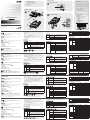 1
1
-
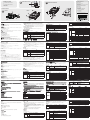 2
2
in anderen Sprachen
- English: ATEN CS62US User manual
- français: ATEN CS62US Manuel utilisateur
- español: ATEN CS62US Manual de usuario
- italiano: ATEN CS62US Manuale utente
- 日本語: ATEN CS62US ユーザーマニュアル
Verwandte Artikel
-
ATEN CS62T Schnellstartanleitung
-
ATEN CS84U Schnellstartanleitung
-
ATEN CS62U Schnellstartanleitung
-
ATEN CS52A Schnellstartanleitung
-
ATEN CS52 Schnellstartanleitung
-
ATEN CS1708A Schnellstartanleitung
-
ATEN CS62D Schnellstartanleitung
-
ATEN CS1764a Schnellstartanleitung
-
ATEN CS1792 Schnellstartanleitung
-
ATEN CS52D Benutzerhandbuch